一般来说想要方便地打开Win8.1的程序,可以把程序快捷方式放到桌面或者是任务栏中。其实右键菜单也是一个方便打开程序的位置,本文就来教大家Win8.1系统怎么把常用程序添加到右键菜单中。
1、在Win8.1桌面,按WIN+R组合键,然后在打开中输入:regedit 然后确定;
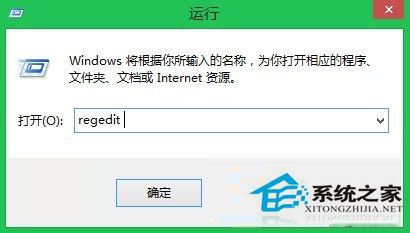
2、打开注册表之后,我们依次展开以下选项:HKEY_CLASSES_ROOT\Directory\Background\shell ;
3、在shell旗下新建“项”,例如记事本“NotePad”、“QQ”、截图工具“SnippingTool”,Win8/Win8.1专属滑动关机“SlideToShutDown”等项目。
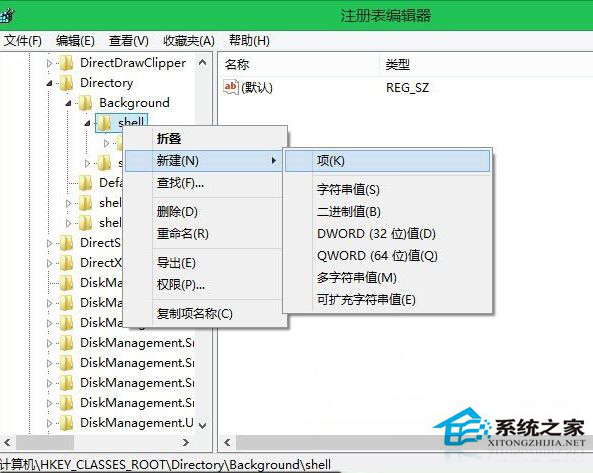
4、随后在以上项目中继续新建子“项”:command,双击该键值,手动输入QQ、截图、记事本等应用程序的系统路径,当然我们也可以快速的点击要加入的程序右键“复制为路径”来获取该程序地址,如:
记事本(notepad)//“C:\Windows\System32\notepad.exe”
截图工具(SnippingTool)//“C:\Windows\System32\SnippingTool.exe”
滑动关机(SlideToShutDown)//“C:\Windows\System32\SlideToShutDown.exe”
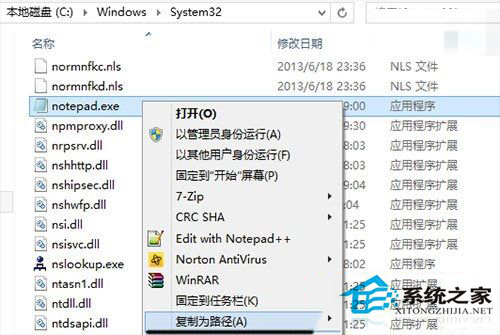
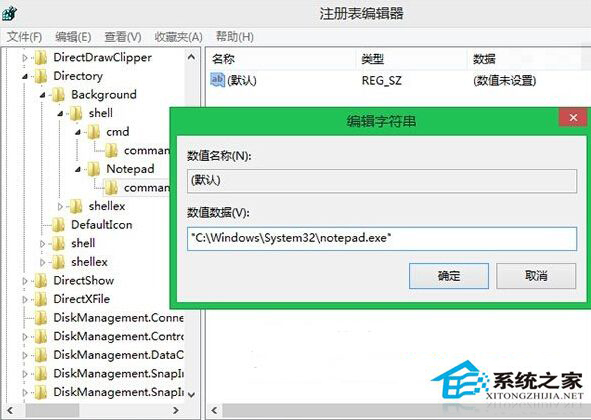
5、注册表中全部操作完毕之后,我们再点击右键看看,是不是在win8.1系统的右键菜单中多了一些刚才添加的选项呢?
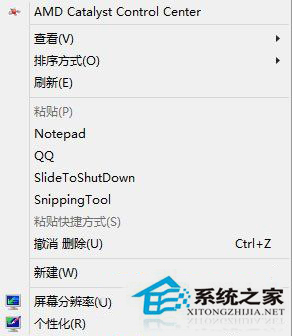
PS:至于删除方法也很简单,我们只要删除之前创建的“项”就可以了,而上面的方法也可以让大家开动脑筋放置不同的程序在里面哦,这可是私人定制的哈。
以上就是Win8.1怎么把常用程序添加到右键菜单中的介绍了,把程序快捷方式添加到右键菜单中,不管在什么位置,都可以方便地打开程序了。
